Egyéni ADMX- és ADML-felügyeleti sablonok importálása a Microsoft Intune-ba (nyilvános előzetes verzió)
Egyéni és külső/partnerI ADMX- és ADML-sablonokat importálhat az Intune felügyeleti központjába. Az importálás után létrehozhat egy eszközkonfigurációs szabályzatot ezekkel a beállításokkal, majd hozzárendelheti a szabályzatot a felügyelt eszközökhöz.
Ez a funkció az alábbiakra vonatkozik:
- Windows 11
- Windows 10
Ez a cikk bemutatja, hogyan importálhat egyéni ADMX- és ADML-fájlokat az Intune Felügyeleti központban. További információ az Intune felügyeleti sablonjairól: ADMX-sablonok használata szabályzatbeállítások konfigurálásához a Microsoft Intune-ban.
Tipp
A beállításkatalógus számos, natív módon beépített beállítást tartalmaz az Intune-ban, beleértve a Google Chrome-ot is. További információt a következő témakörben talál:
Amit még tudnia kell
Ez a funkció nyilvános előzetes verzióban érhető el.
Van néhány korlátozás:
- Legfeljebb 20 ADMX-fájl tölthető fel. Minden fájlnak legalább 1 MB méretűnek kell lennie.
- Minden ADMX-fájlhoz csak egy ADML-fájl tölthető fel.
- Minden ADMX-fájl egy nyelvet támogat.
Jelenleg csak
en-usaz ADML-fájlok támogatottak.Egyes ADMX-fájlok függőségi előfeltételekkel rendelkeznek. Először importálja a függőségi ADMX-fájlokat. Ha függőség nélkül tölt fel egy ADMX-fájlt, egy hibaüzenet felsorolja a hiányzó névteret.
Mozilla Firefox ADMX- és ADML-fájlok importálásához például a következőt kell tenni:
- Importálja a és
mozilla.admlamozilla.admxfájlt. Győződjön meg arról, hogy az állapot elérhető. - Importálja a és
firefox.admlafirefox.admxfájlt.
Ha a előtt tölt fel feltöltést
firefox.admxmozilla.adml, az importálás sikertelen lesz.Annak megtekintéséhez, hogy az ADMX függőségben van-e, nyissa meg az ADMX-fájlt egy szövegszerkesztőben, és keresse meg
using prefixapolicyNamespacescsomópontot. Minden függőség megjelenik a listában.Az alábbi példában a
kerberos.admxfájlnak szüksége van a fájlraWindows.admx:<policyNamespaces> <target prefix="kerberos" namespace="Microsoft.Policies.Kerberos" /> <using prefix="windows" namespace="Microsoft.Policies.Windows" /> </policyNamespaces>A függőségi előfeltétel eltávolításához először törölje a társított ADMX-fájlt. Ezután törölje a függőségi előfeltételt. A Mozilla Firefox-példában törölje
firefox.admx, majd törölje a következőtmozilla.admx: .- Importálja a és
Előfordulhat, hogy egyes fájlok előfeltételként szükségesek
Windows.admx. Először ezt a fájlt kell feltölteni. Egy későbbi kiadásban (ETA nélkül) ez a névtér automatikusan szerepelni fog, és végül nem lesz szükséges.Ha
Windows.admxszükséges, és nincs feltöltve, a következő hibaüzenet jelenhet meg:ADMX file referenced not found NamespaceMissing:Microsoft.Policies.Windows. Please upload it first.A kombinált lista beállítástípusa jelenleg nem támogatott. A kombinált lista típusú ADMX-fájlok importálása sikertelen. Minden más beállítástípus támogatott.
A beállításjegyzék nem minden területe állítható be egyéni ADMX használatával. A használható beállításjegyzék-helyekről további információt a Win32- és asztalihíd-alkalmazás ADMX-szabályzatbetöltési áttekintése című témakörben talál.
A Windowsba beépített (a mappában található) ADMX-beállításokat a
C:\Windows\PolicyDefinitionskonfigurációs szolgáltatók (CSP-k) engedélyezik.- Ne importálja ezeket a beépített beállításokat, ha a konfigurálásukra van szükség. Ehelyett használja a beállításkatalógust vagy egy egyéni profilt.
- Importálja ezeket a beépített beállításokat, ha egy másik fájlhoz szükséges szülőnévtér.
Az ADMX-alapú CSP-beállítások listáját a Házirend CSP ADMX-alapú szabályzatai között találja.
Az ADMX-sablonok letöltése
Töltse le az importálni kívánt ADMX-sablonokat. Mentse ezeket a fájlokat egy könnyen elérhető mappába, például C:\ADMXTemplates: . Néhány gyakori ADMX-sablonletöltés:
- Adobe Reader
- Mozilla Firefox
- Búg
Az ADMX- és ADML-fájlok hozzáadása
Jelentkezzen be a Microsoft Intune Felügyeleti központba.
Válassza az Eszközök>Kezeléseeszközkonfiguráció>>Importálás ADMX lap >Importálás lehetőséget:
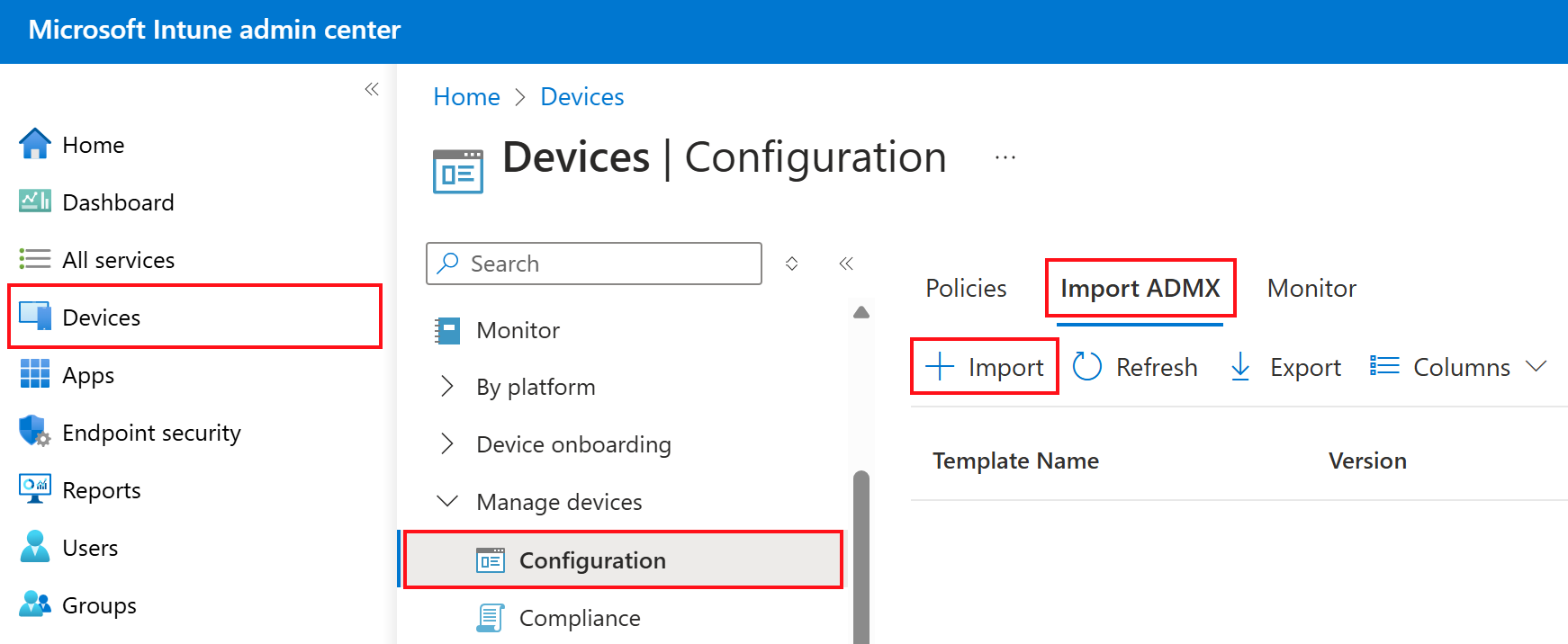
Vagy importálhat az Eszközök>platform szerint Windows>>Eszközök kezelése>konfiguráció>Importálás ADMX lapról is.
Töltse fel a fájlokat:
- ADMX-fájl: Válassza ki a feltölteni kívánt ADMX-fájlt.
- ADML-fájl az alapértelmezett nyelvhez: Válassza ki a feltölteni kívánt ADML-fájlt. Ne feledje, hogy minden feltöltött ADMX-fájlhoz csak egy nyelvi fájlt adhat hozzá. További korlátozásokért tekintse meg a tudnivalókat (ebben a cikkben).
- Adja meg az ADML-fájl nyelvét: A feltöltött fájl ADML-nyelvét jeleníti meg.
Válassza a Tovább gombot.
A Felülvizsgálat + létrehozás területen tekintse át a módosításokat. A fájlok importálásához válassza a Létrehozás lehetőséget.
Az importálás befejezése után az ADMX-sablonok megjelennek a listában. A következőket is megteheti:
- A frissített állapot megtekintéséhez válassza a Frissítés lehetőséget.
- Tekintse meg a feltöltés állapotát.
- Importált sablon törlése .
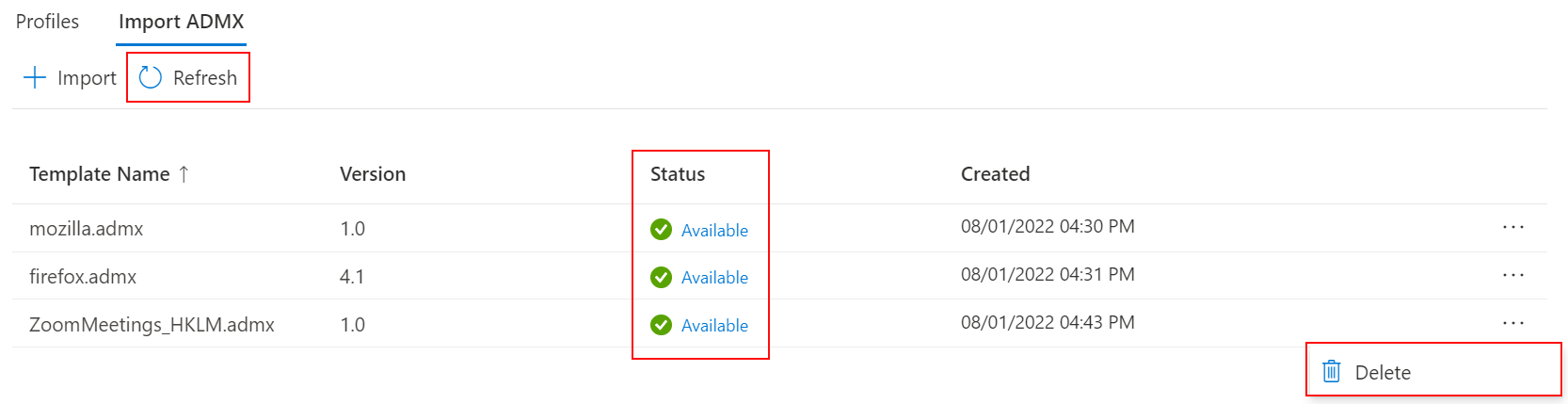
Profil létrehozása az importált fájlok használatával
Jelentkezzen be a Microsoft Intune Felügyeleti központba.
Válassza az Eszközök>Kezelése eszközök>konfigurációja>Új szabályzatlétrehozása> lehetőséget.
Adja meg a következő tulajdonságokat:
Platform: Válassza a Windows 10 vagy újabb lehetőséget.
Profil típusa: Válassza azImportált felügyeleti sablonok (előzetes verzió) sablonokat>:
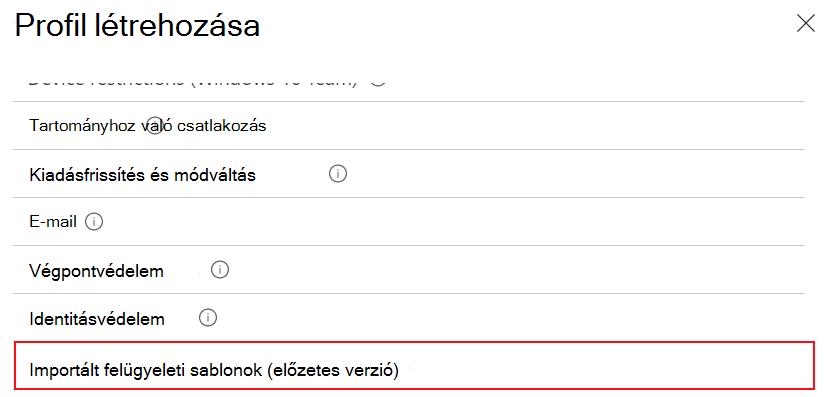
Válassza a Létrehozás lehetőséget.
Az Alapadatok között adja meg a következő tulajdonságokat:
- Név: Adjon meg egy leíró nevet a profilnak. Nevezze el a profilokat, hogy később könnyen azonosíthassa őket. Jó profilnév például az ADMX: Mozilla Firefox Windows 10/11-eszközökhöz.
- Leírás: Itt adhatja meg a profil leírását. A beállítás használata nem kötelező, de ajánlott.
Válassza a Tovább gombot.
A Konfigurációs beállítások területen válassza ki és konfigurálja a szabályzatban kívánt beállításokat. Ha végzett, válassza a Tovább gombot.
A Hatókörcímkék (nem kötelező) csoportban rendeljen hozzá egy címkét a profil adott informatikai csoportokra (például
US-NC IT TeamvagyJohnGlenn_ITDepartment) való szűréséhez. További információ a hatókörcímkékről: Szerepköralapú hozzáférés-vezérlés (RBAC) és hatókörcímkék használata elosztott informatikai eszközökhöz.Válassza a Tovább gombot.
A Hozzárendelések területen válassza ki a profilt fogadó felhasználót vagy csoportokat. További információ a profilok hozzárendeléséről: Felhasználói és eszközprofilok hozzárendelése az Intune-ban.
Ha a profil felhasználói csoportokhoz van rendelve, akkor a konfigurált ADMX-beállítások minden olyan eszközre érvényesek, amelyre a felhasználó regisztrál, és bejelentkezik. Ha a profil eszközcsoportokhoz van rendelve, akkor a konfigurált ADMX-beállítások minden olyan felhasználóra vonatkoznak, aki bejelentkezik az eszközre. Ez a hozzárendelés akkor történik, ha az ADMX-beállítás egy számítógép-konfiguráció (
HKEY_LOCAL_MACHINE) vagy egy felhasználói konfiguráció (HKEY_CURRENT_USER). Bizonyos beállításokkal a felhasználókhoz rendelt számítógép-beállítások hatással lehetnek az eszköz többi felhasználójának élményére is.További információ: Felhasználói csoportok és eszközcsoportok szabályzatok hozzárendelésekor.
Válassza a Tovább gombot.
Az Ellenőrzés és létrehozás csoportban tekintse át a beállításokat. Ha a Létrehozás lehetőséget választja, a rendszer menti a módosításokat, és hozzárendeli a profilt. A házirend a profilok listájában is megjelenik.
Meglévő ADMX-fájlok cseréje
Ha olyan ADMX-fájlt tölt fel, amely már importált beállításokkal rendelkezik, a feltöltés sikertelen lesz.
Ha például egy olyan ADMX-fájl egy másik verzióját tölti fel, amelynek beállításai megegyeznek az eredeti ADMX-fájl beállításaival, a feltöltés névtérhiba miatt meghiúsul.
Az importált meglévő ADMX-fájlok frissítéséhez a következő lehetőségek közül választhat:
1. lehetőség: A meglévő ADMX-fájl cseréje
Ha egy meglévő ADMX-fájlt ugyanazokra a beállításokra szeretne cserélni, kövesse az alábbi lépéseket:
- Töröljön minden profilt a meglévő ADMX-beállításokkal.
- Törölje az importált eredeti ADMX-fájlt.
- Importálja az új ADMX- és ADML-fájlokat.
2. lehetőség: Új ADMX-fájl létrehozása
- Hozza létre az ADMX-fájl egy másik verzióját ugyanazzal a névtérrel, mint az eredeti ADMX-fájl.
- Adja hozzá az új és a különböző beállításokat ehhez az ADMX-fájlhoz.
- Importálja az új ADMX- és ADML-fájlokat.
Következő lépések
Áttekintés: Szabályzatbeállítások konfigurálása ADMX-sablonok használatával a Microsoft Intune-ban
Visszajelzés
Hamarosan elérhető: 2024-ben fokozatosan kivezetjük a GitHub-problémákat a tartalom visszajelzési mechanizmusaként, és lecseréljük egy új visszajelzési rendszerre. További információ: https://aka.ms/ContentUserFeedback.
Visszajelzés küldése és megtekintése a következőhöz: